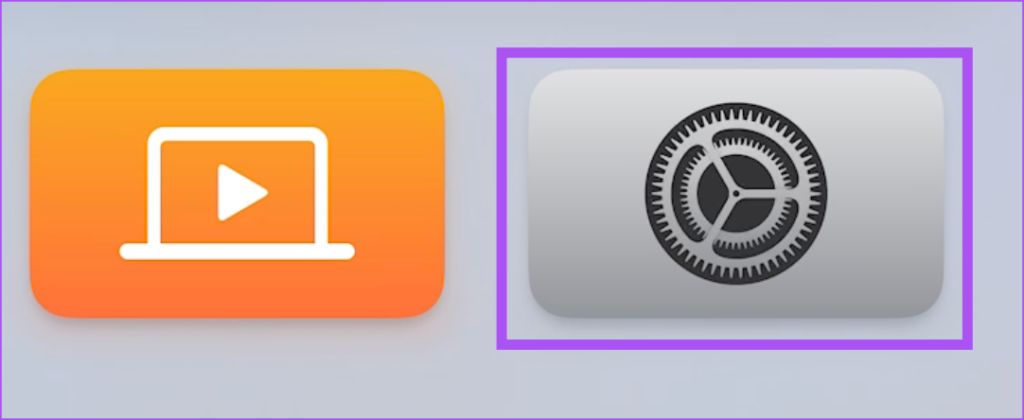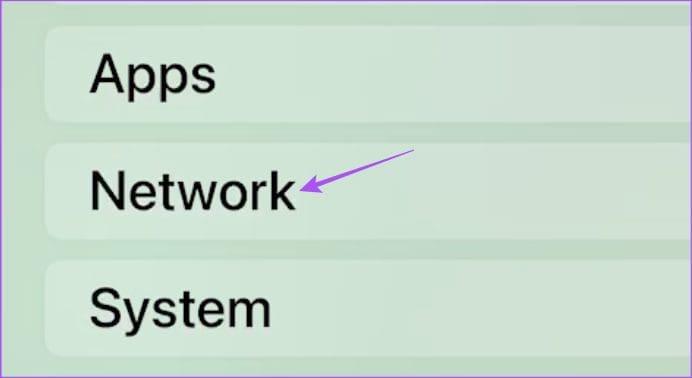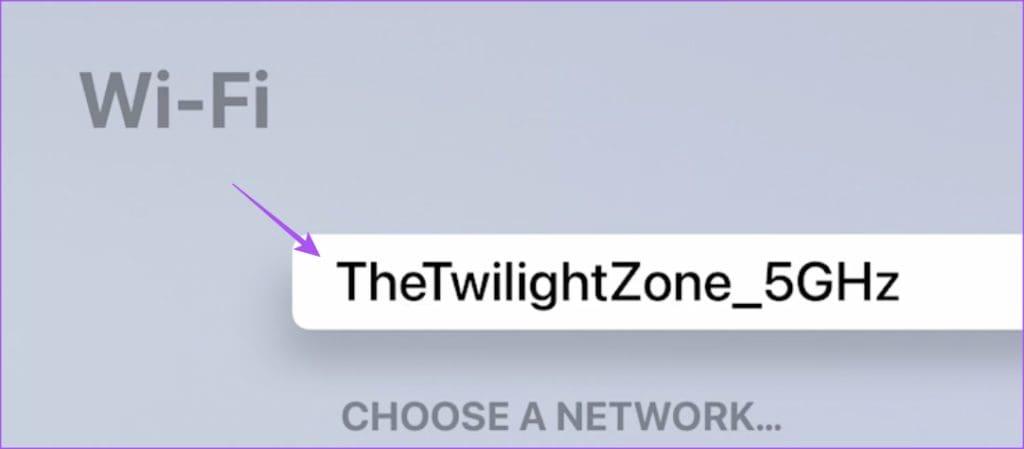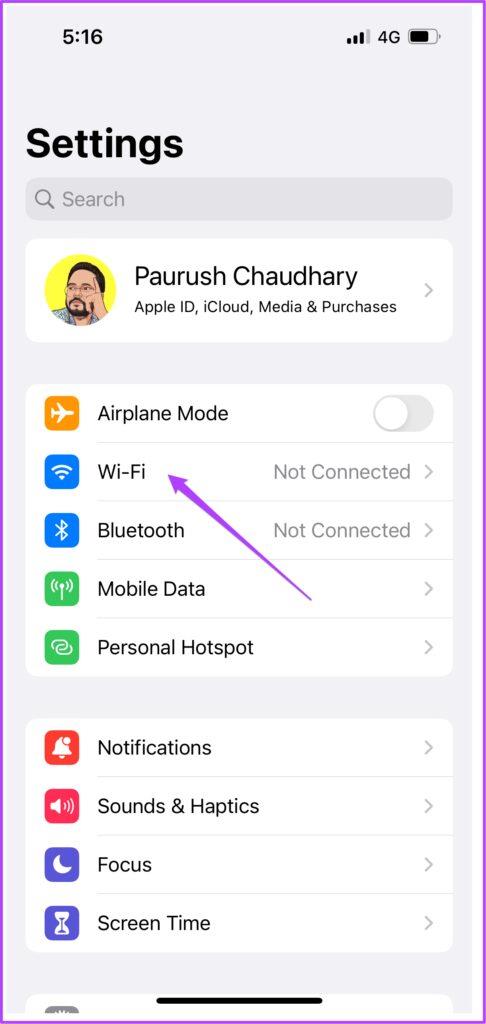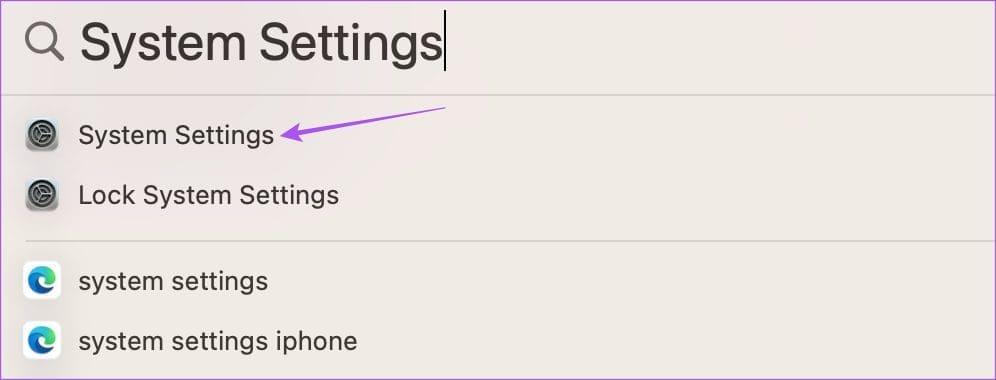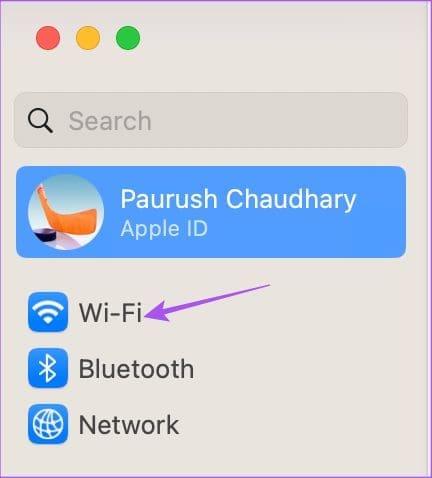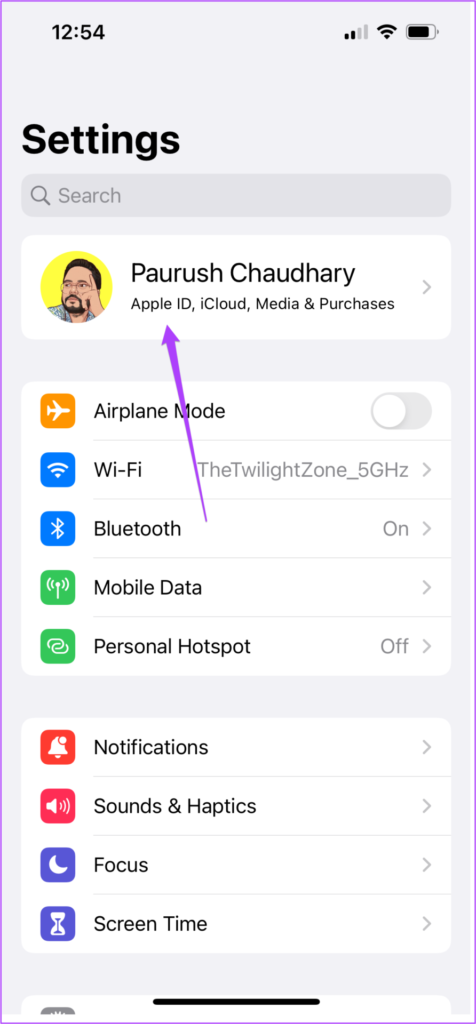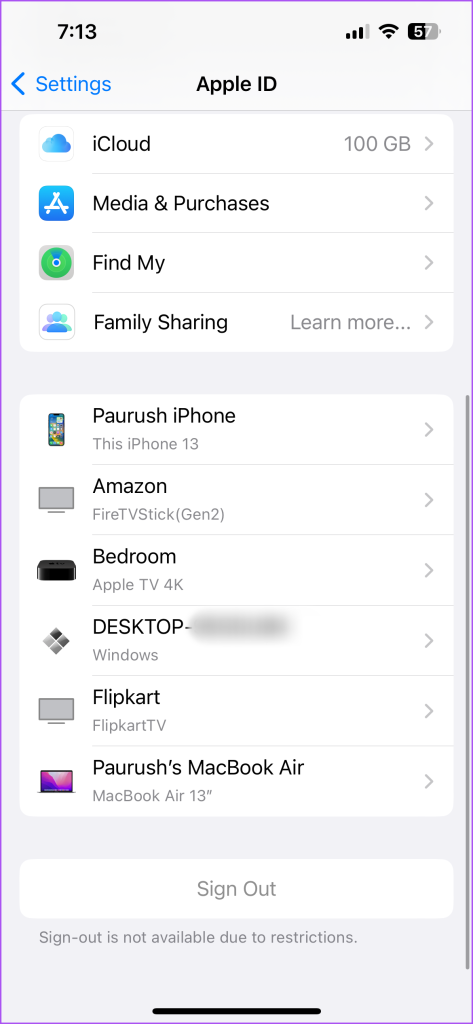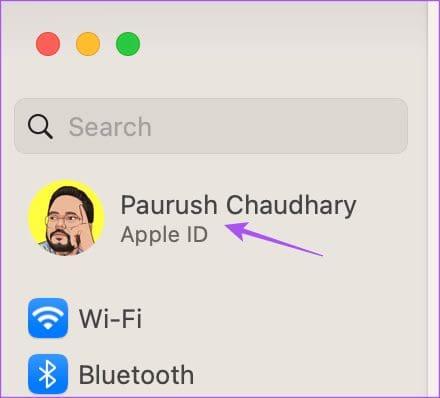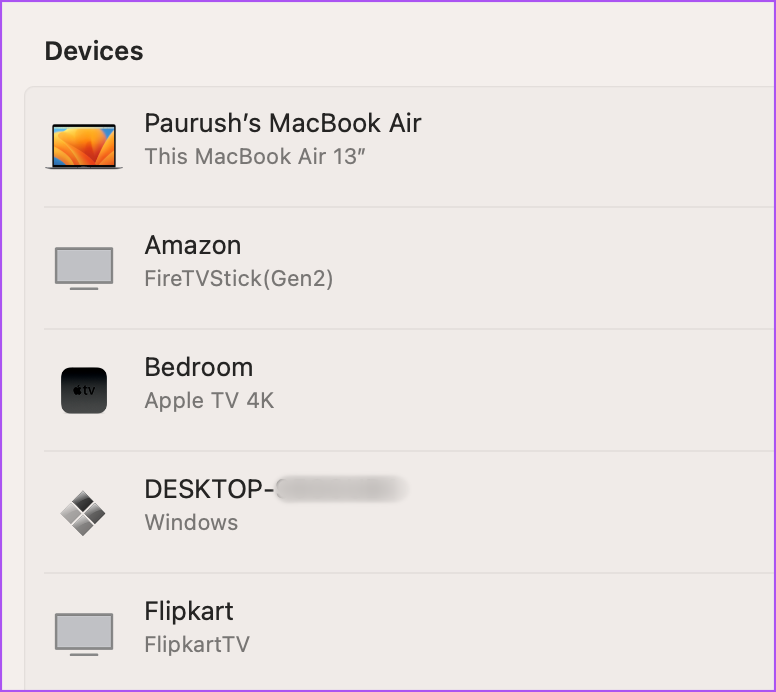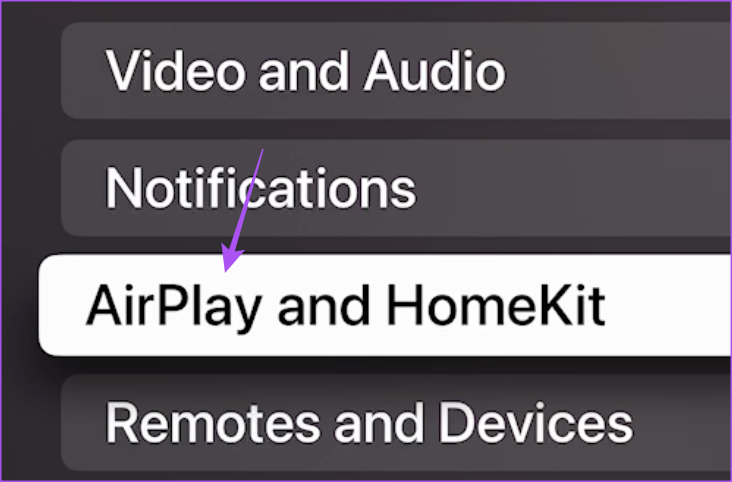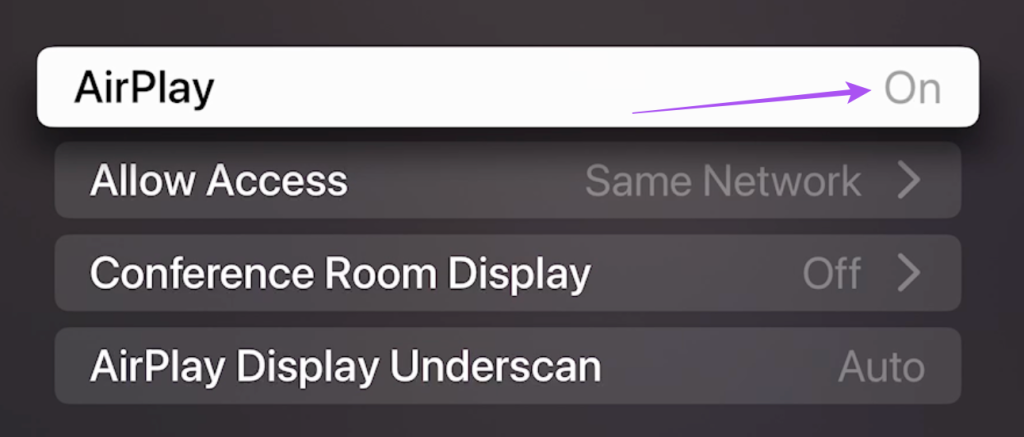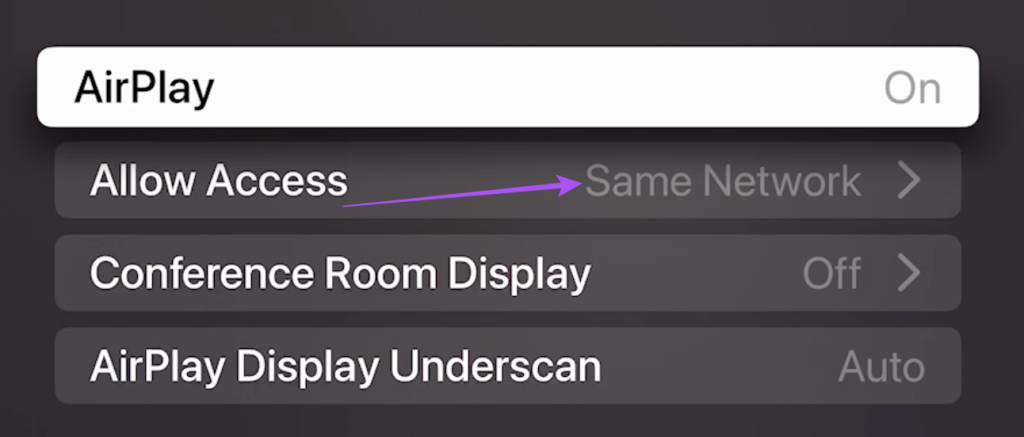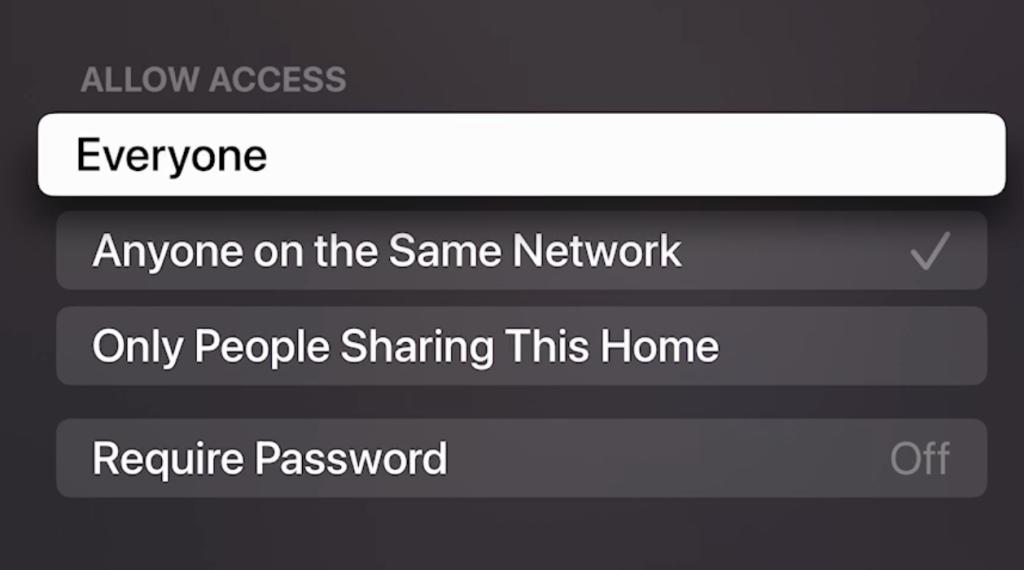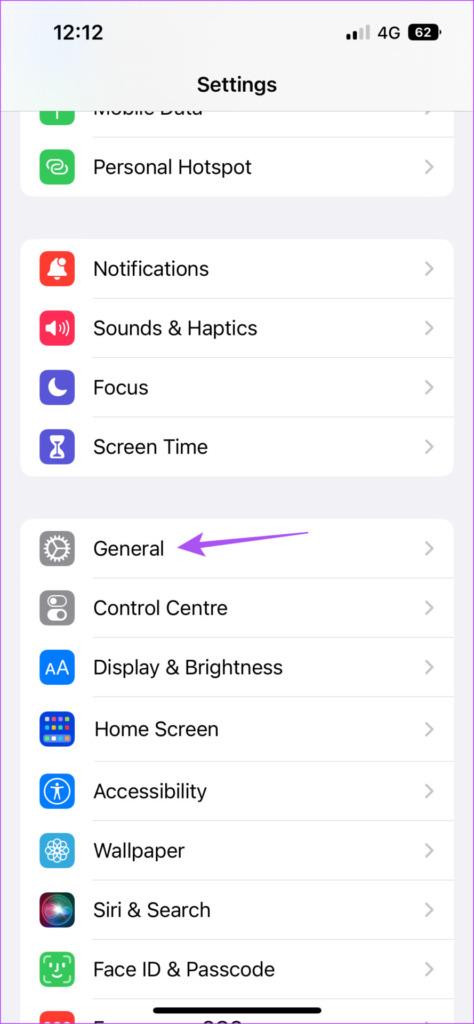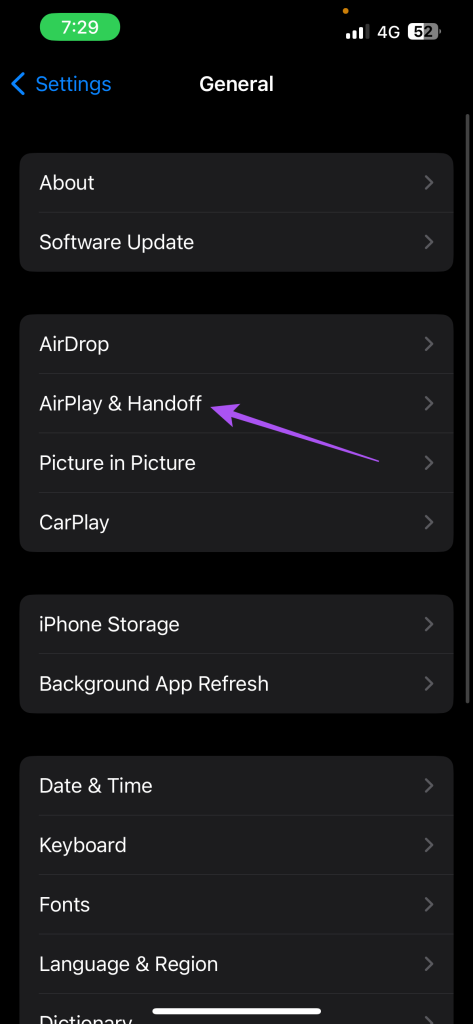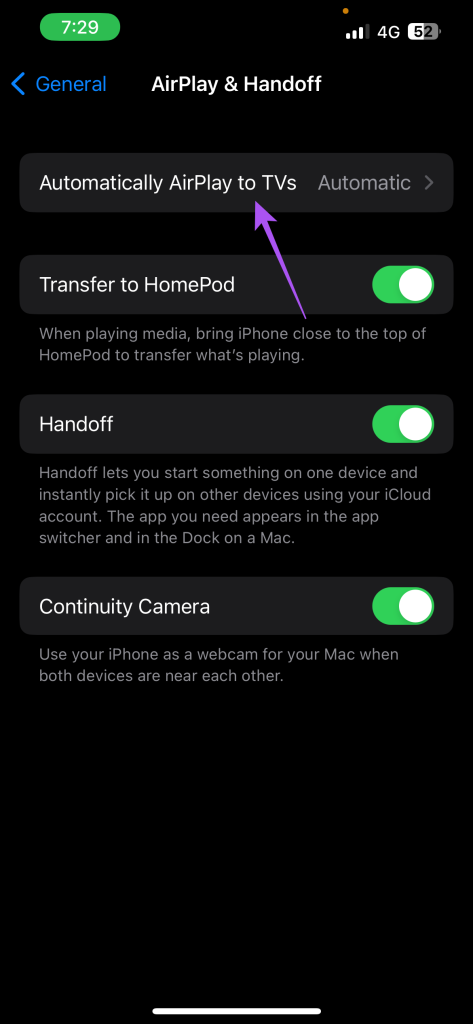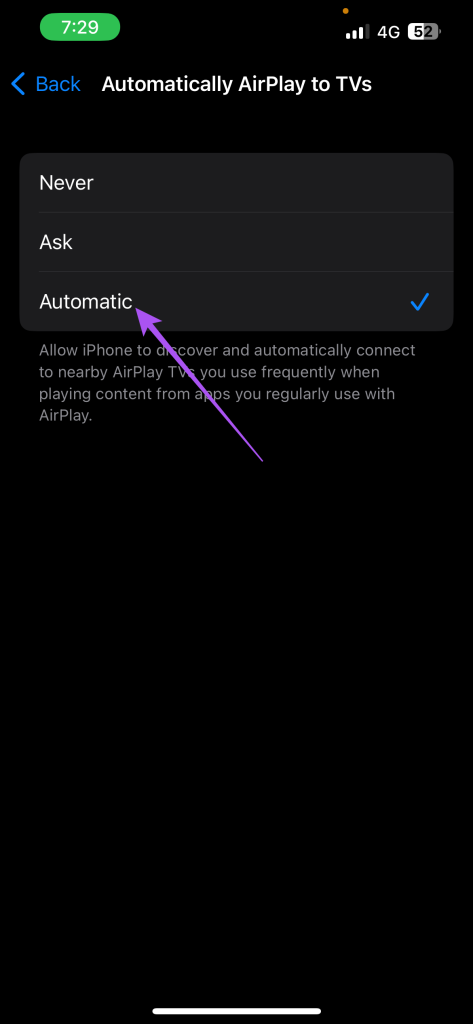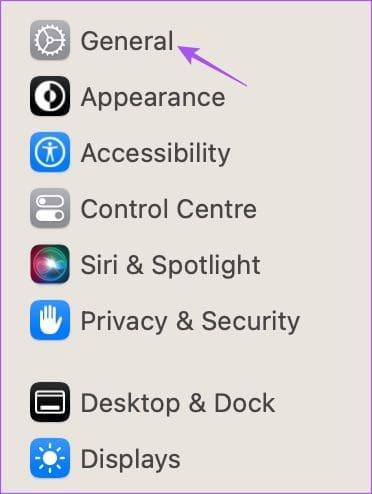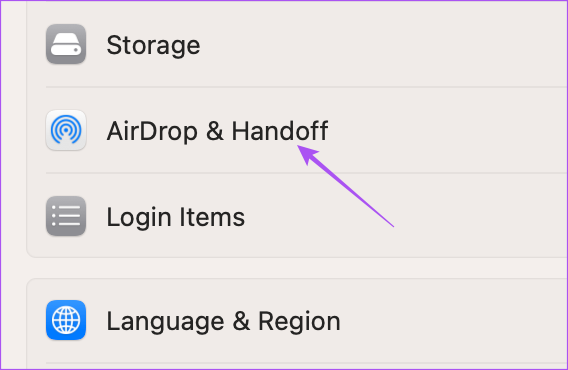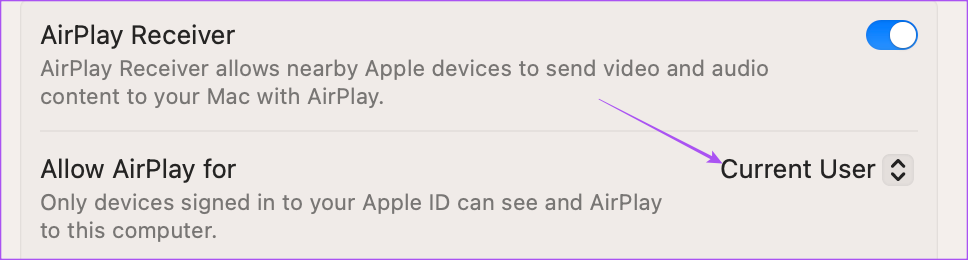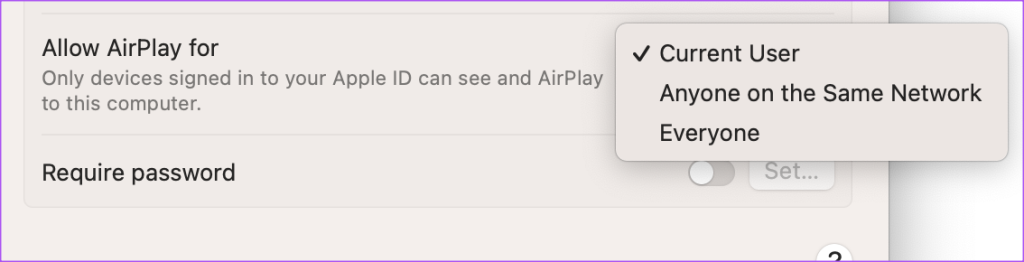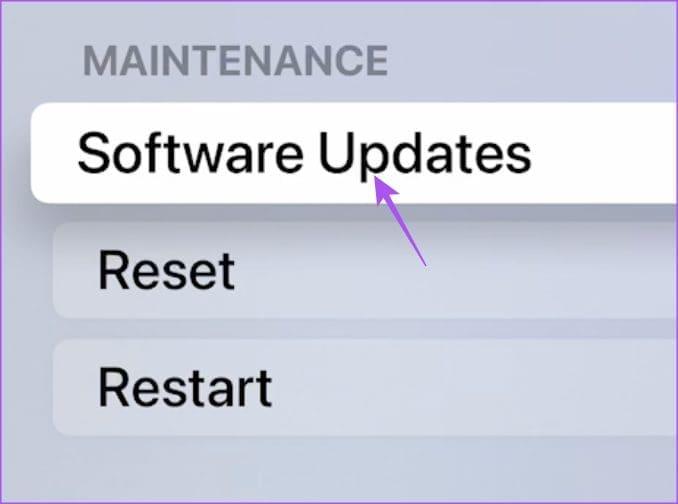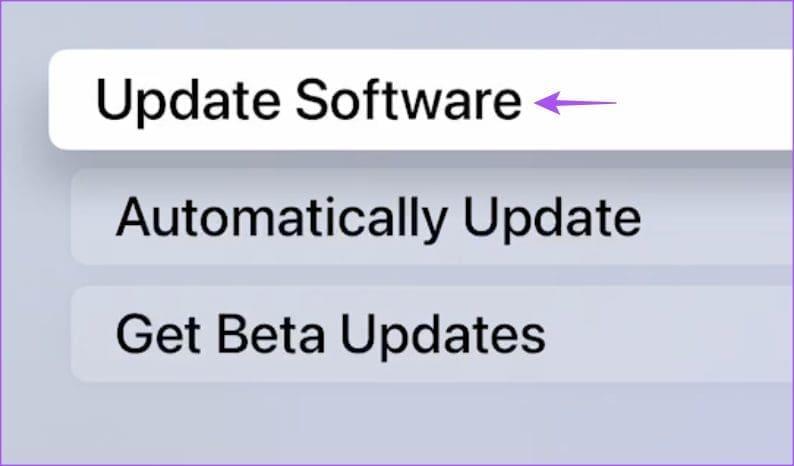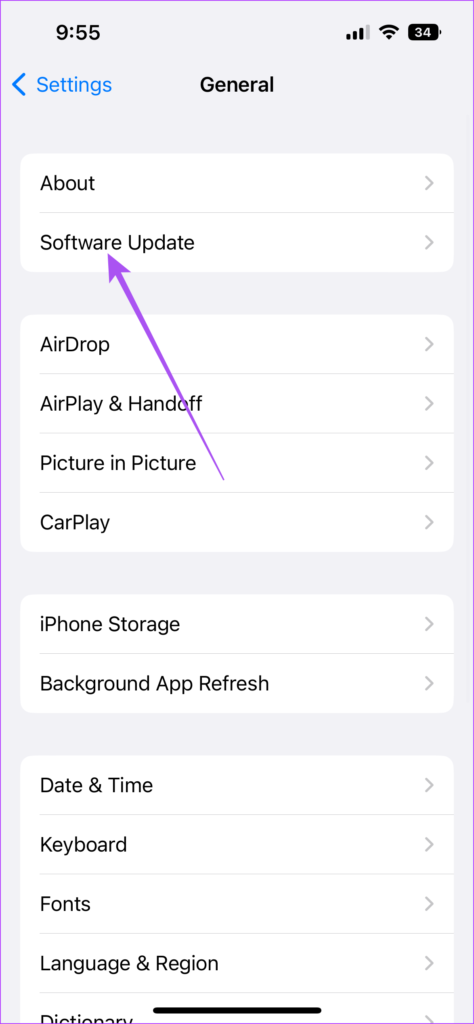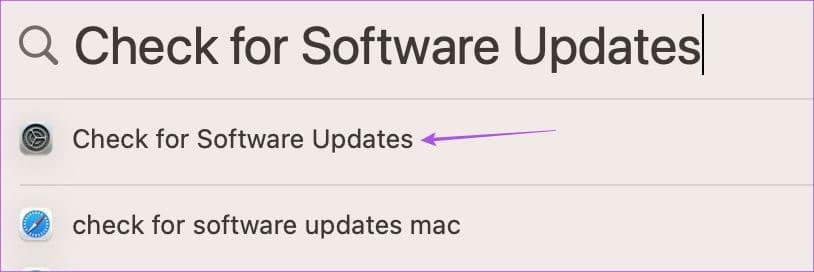Net als Chromecast kun je inhoud van je Apple-apparaat naar je tv streamen met behulp van de AirPlay-functie. U kunt AirPlay op uw iPhone, iPad of Mac gebruiken om alle media af te spelen of het scherm van uw apparaat op uw tv te spiegelen.

Maar als u problemen ondervindt bij het gebruik van AirPlay op uw Apple TV of Apple TV 4K, volgen hier enkele oplossingen om u te helpen repareren dat AirPlay niet werkt op Apple TV. Deze oplossingen zijn ook van toepassing op Apple TV 4K.

Bekijk prijs
1. Zorg voor dezelfde Wi-Fi-netwerkconnectiviteit
Om AirPlay überhaupt te laten werken, is de eerste vereiste dat al uw Apple-apparaten met hetzelfde Wi-Fi-netwerk zijn verbonden. U moet dus zorgen voor dezelfde Wi-Fi-netwerkconnectiviteit als uw Apple TV en andere Apple-apparaten.
Controleer Wi-Fi-netwerk op Apple TV
Stap 1: Open Instellingen op uw Apple TV.
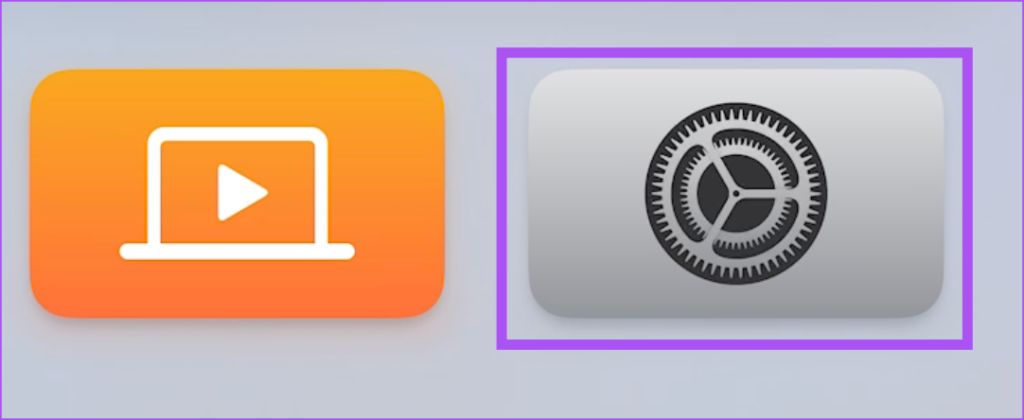
Stap 2: Scroll naar beneden en selecteer Netwerk.
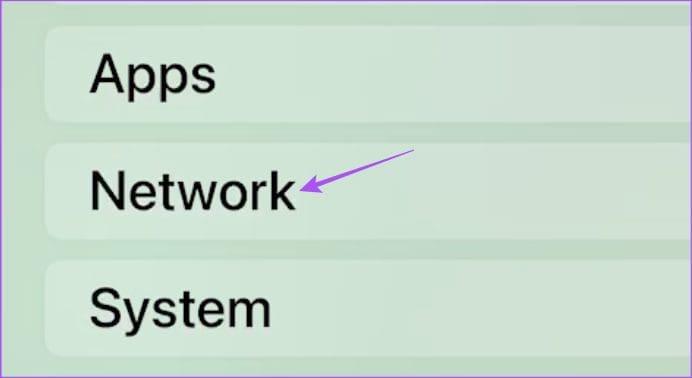
U gebruikt het Wi-Fi-netwerk dat uw Apple TV gebruikt.
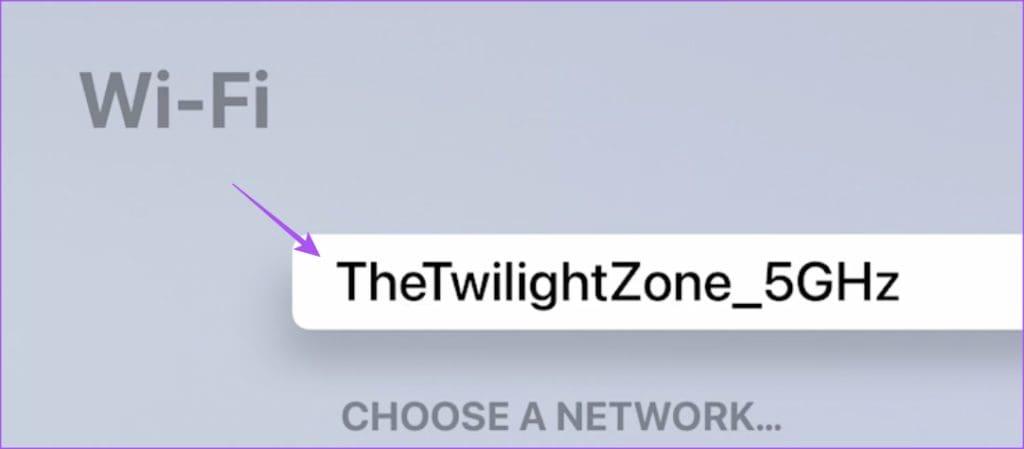
Controleer Wi-Fi-netwerk op iPhone en iPad
De stappen blijven hetzelfde voor iPhone- en iPad-gebruikers.
Stap 1: Open Instellingen op uw iPhone of iPad.

Stap 2: Tik op Wi-Fi.
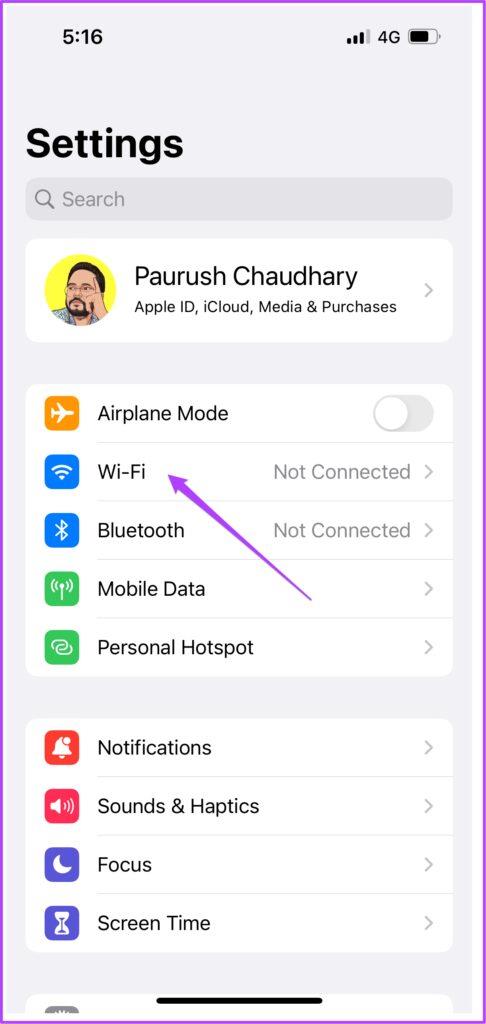
Zorg ervoor dat uw verbonden Wi-Fi-netwerk hetzelfde is als dat op uw Apple TV.
Controleer Wi-Fi-netwerk op Mac
Stap 1: Druk op de sneltoets Command + spatiebalk om Spotlight Search te openen, typ Systeeminstellingen en druk op Return.
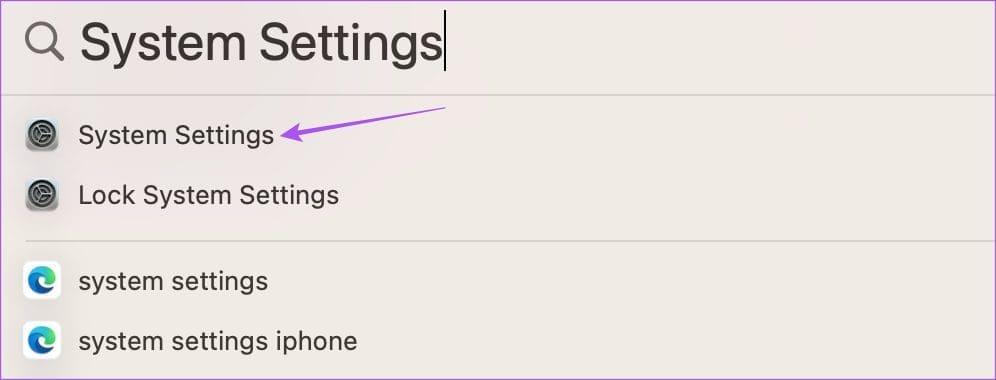
Stap 2 : Klik op Wi-Fi in het linkermenu.
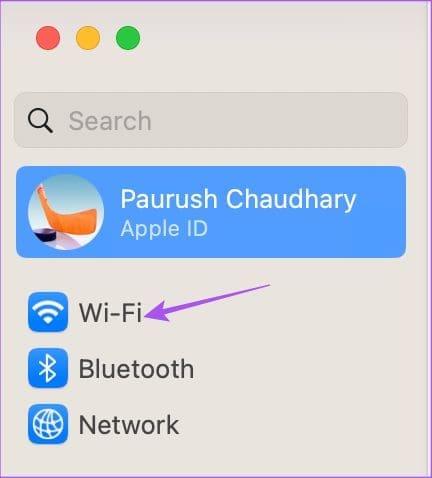
Zorg ervoor dat uw verbonden Wi-Fi-netwerk hetzelfde is als dat op uw Apple TV.
2. Controleer op dezelfde Apple ID
De volgende basisoplossing als uw Apple TV niet met AirPlay werkt, is ervoor zorgen dat al uw apparaten met dezelfde Apple ID zijn verbonden. U kunt rechtstreeks op uw iPhone, iPad of Mac de lijst bekijken met alle apparaten die zijn aangemeld bij uw Apple-account. Als u uw Apple TV niet ziet, weet u wat u moet doen.
Controleer Apple ID op iPhone of iPad
Stap 1 : Open Instellingen op uw iPhone of iPad. De stappen blijven voor beide platforms hetzelfde.

Stap 2 : Tik bovenaan op uw profielnaam.
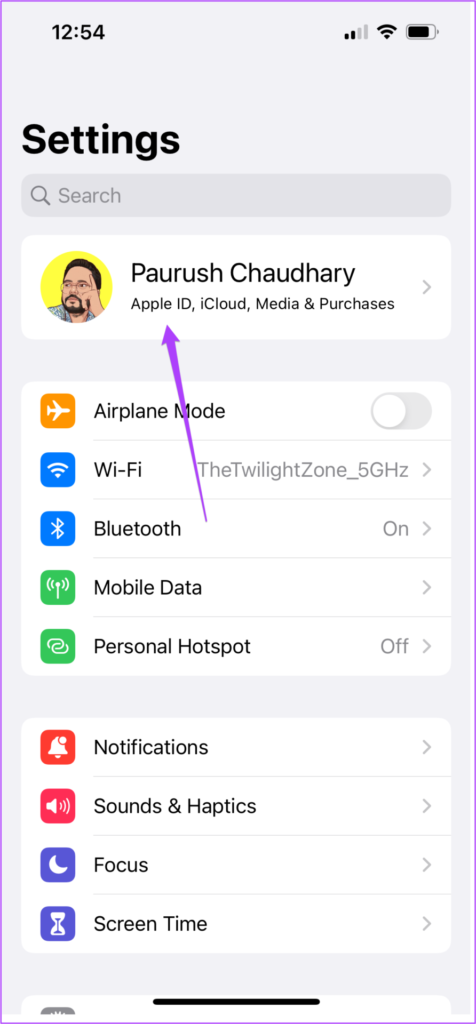
Stap 3: Scroll naar beneden en bekijk de lijst met apparaten die uw Apple ID gebruiken.
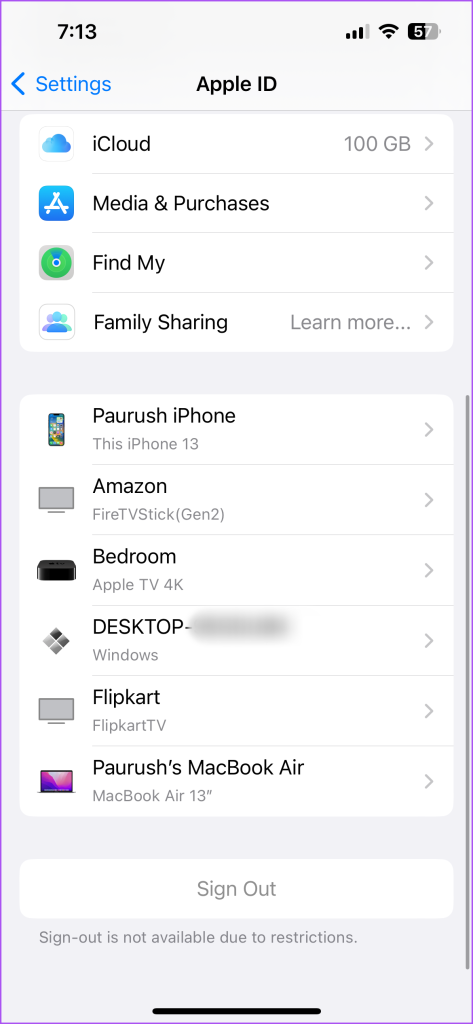
Controleer Apple ID op Mac
Stap 1: Druk op de sneltoets Command + spatiebalk om Spotlight Search te openen, typ Systeeminstellingen en druk op Return.
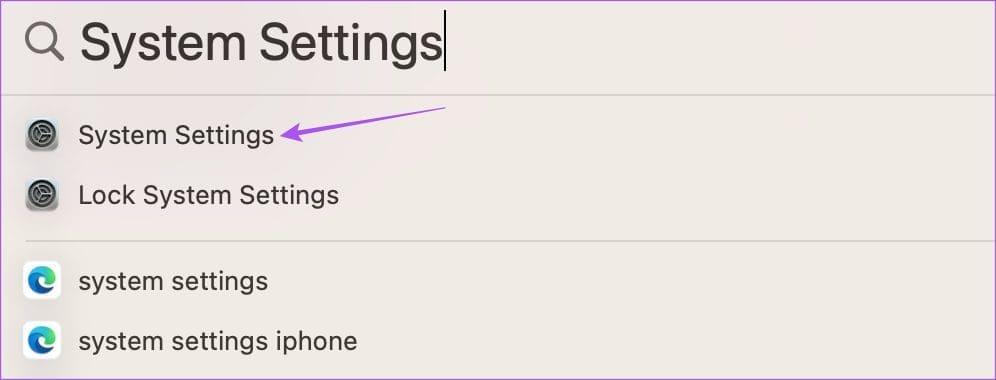
Stap 2: Klik op uw profielnaam in de linkerbovenhoek.
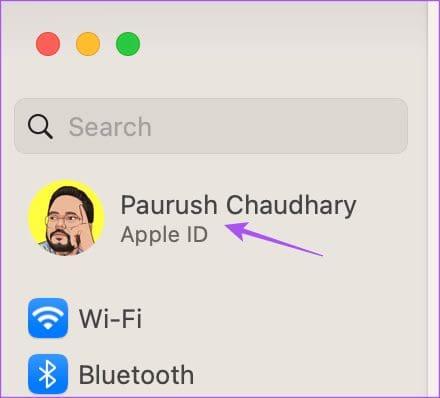
Stap 3: Scroll naar beneden en bekijk de lijst met apparaten die uw Apple ID gebruiken.
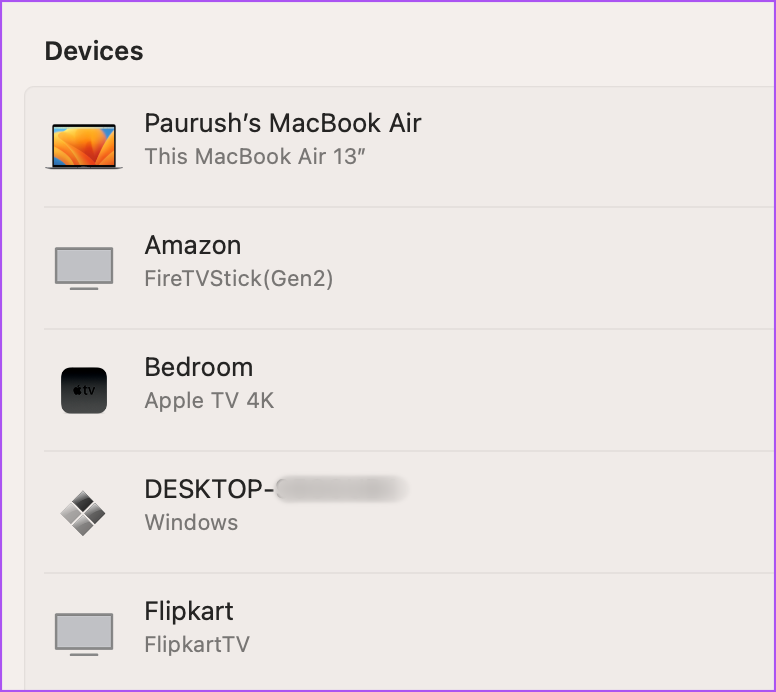
3. Controleer de AirPlay-toegangsinstellingen op Apple TV
Als u nog steeds problemen ondervindt bij het gebruik van AirPlay op uw Apple TV, raden we u aan de AirPlay-instellingen te bekijken. Hier is hoe.
Stap 1: Open Instellingen op uw Apple TV.
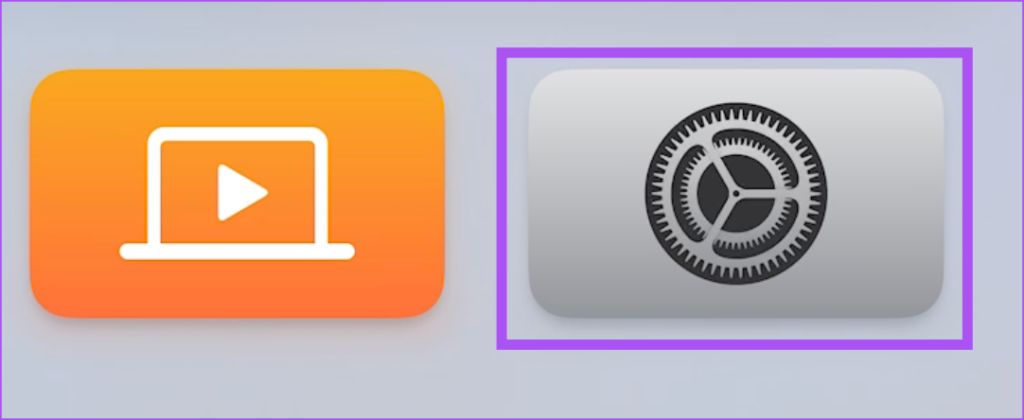
Stap 2: Selecteer AirPlay en HomeKit uit de lijst met opties.
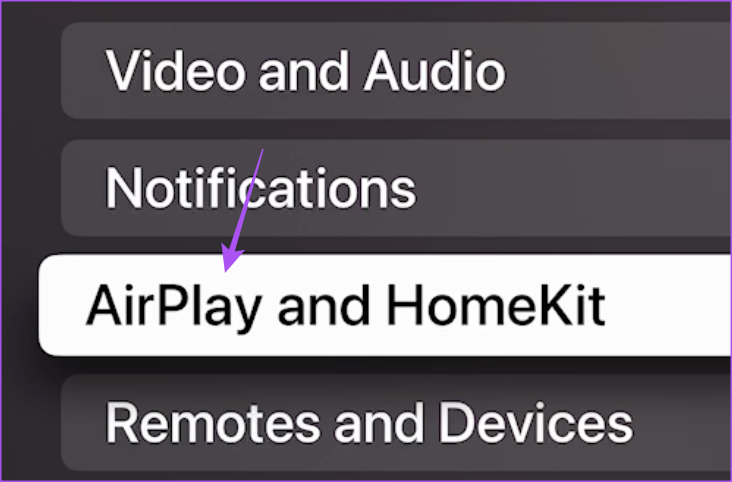
Stap 3: Controleer of AirPlay is ingeschakeld. Als dit niet het geval is, selecteert u AirPlay om dit in te schakelen.
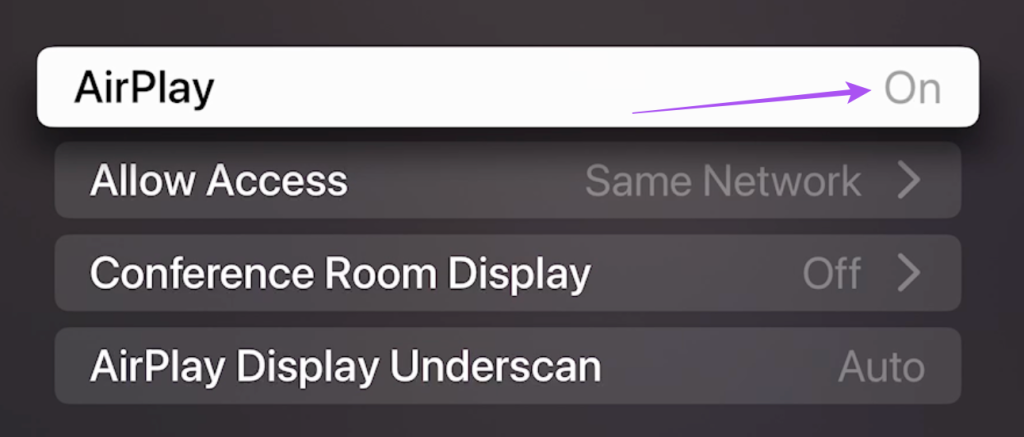
Stap 4: Selecteer Toegang toestaan.
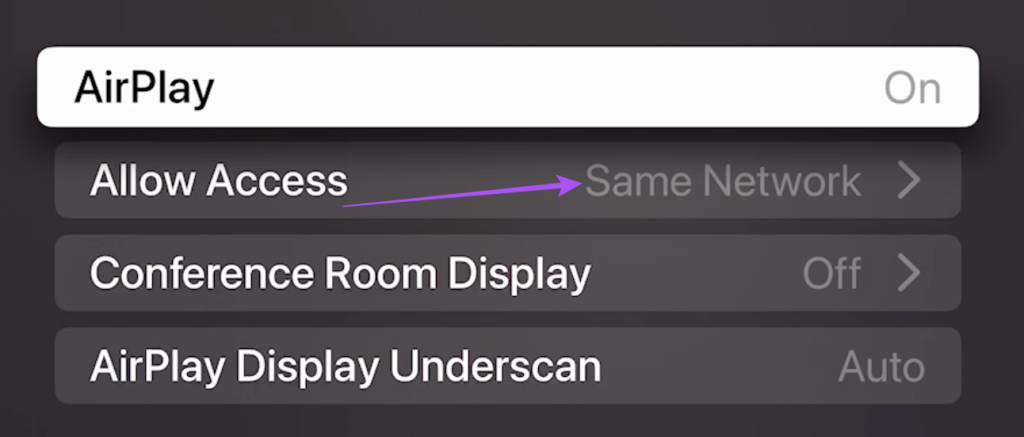
Stap 5: Zorg ervoor dat toegang is toegestaan tot uw Apple-apparaten op hetzelfde netwerk.
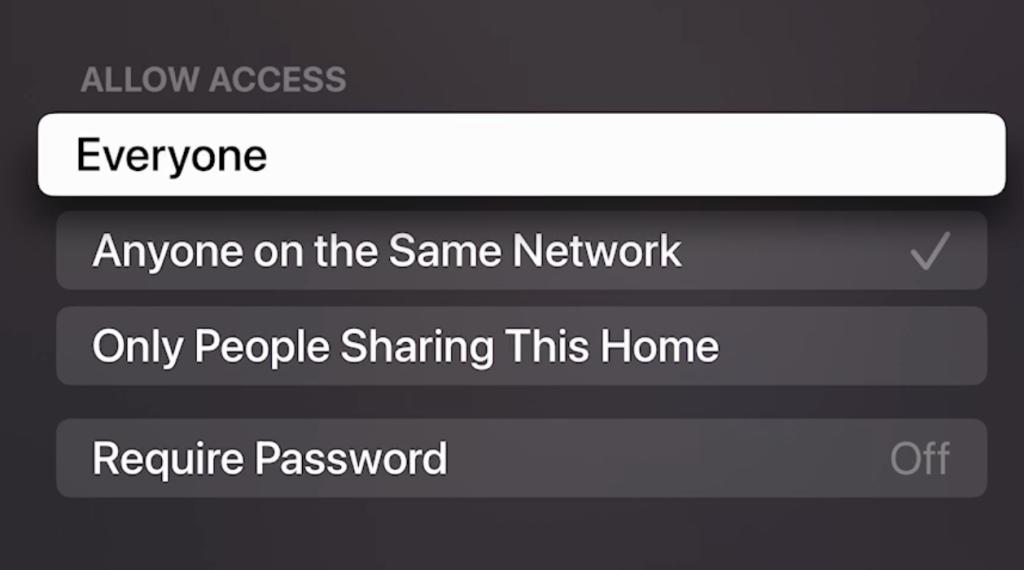
Stap 6: Sluit daarna Instellingen en controleer of het probleem is opgelost.
4. Controleer de AirPlay-instellingen op uw Apple-apparaten
Net als op uw Apple TV moet u ook op uw andere Apple-apparaten de AirPlay-instellingen controleren. Uw iPhone, iPad en Mac moeten het scherm kunnen delen en media kunnen afspelen op Apple TV.
Controleer op iPhone en iPad
Stap 1: Open Instellingen op uw iPhone of iPad.

Stap 2: Scroll naar beneden en tik op Algemeen.
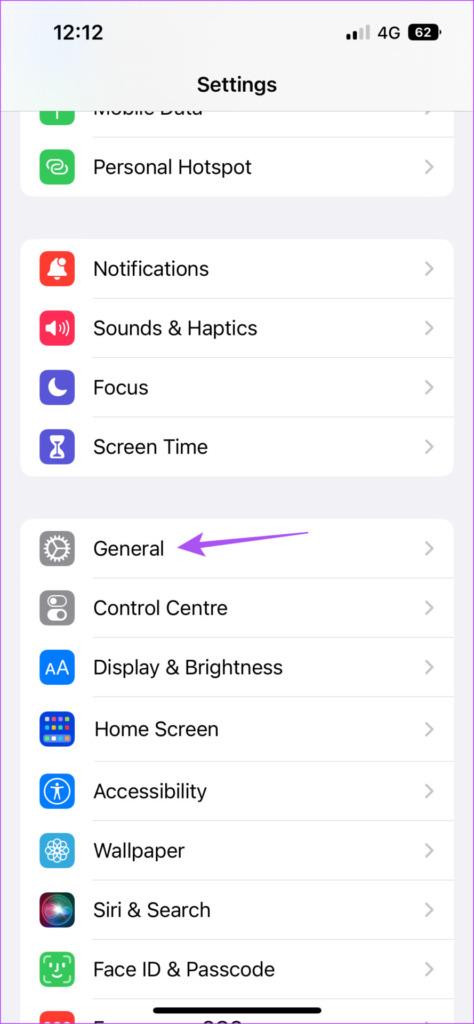
Stap 3: Tik op AirPlay en Handoff.
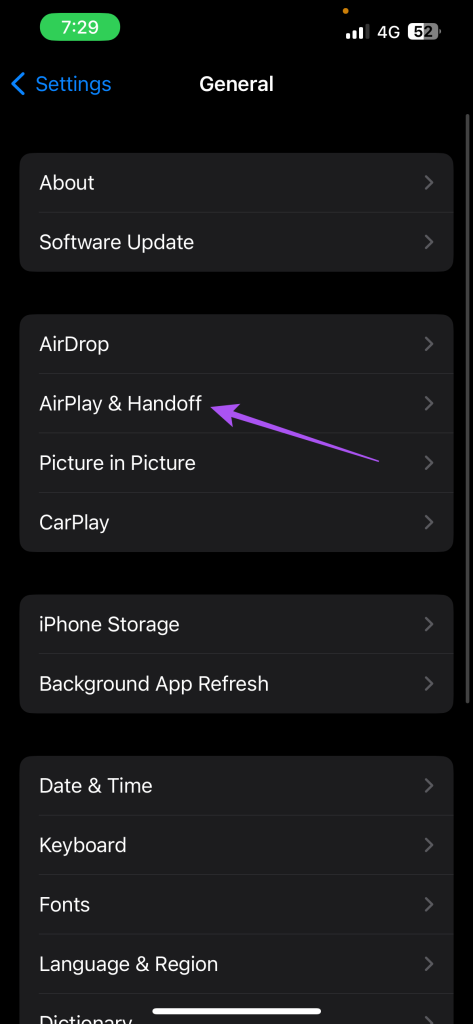
Stap 4: Selecteer Automatisch AirPlay naar tv's.
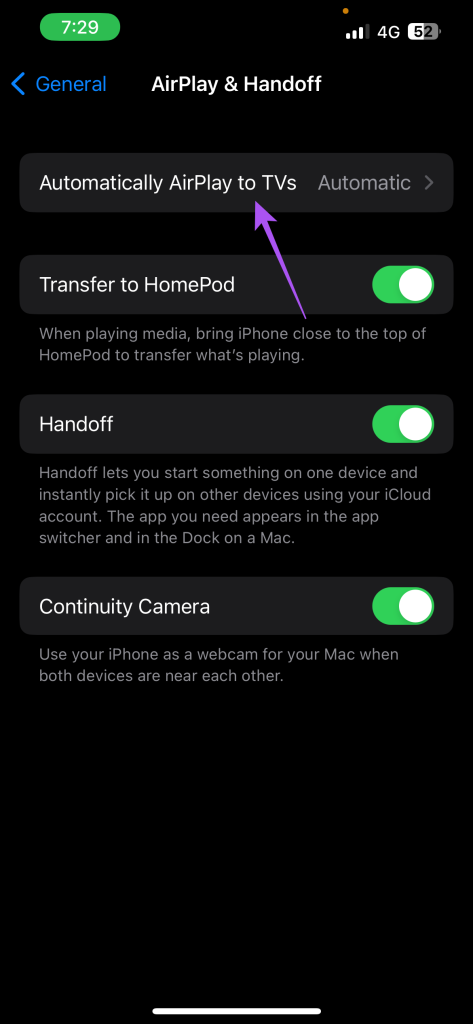
Stap 5: Selecteer Automatisch.
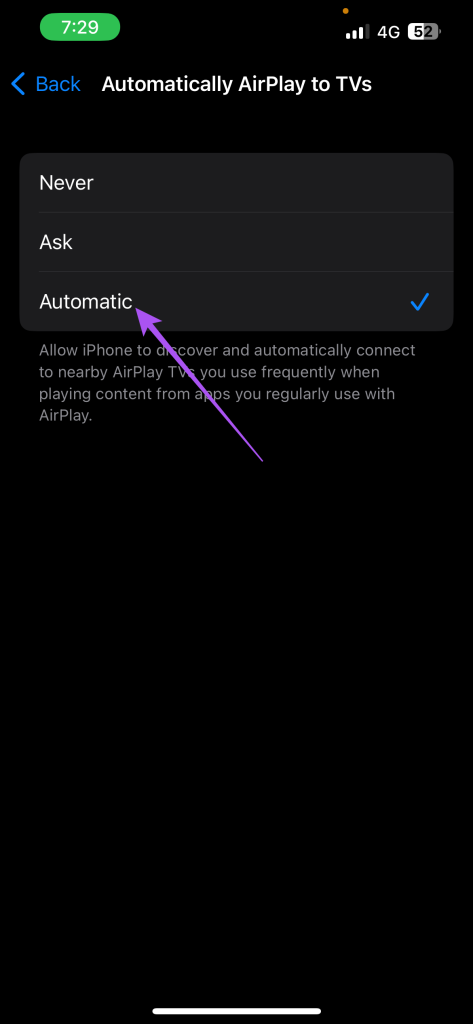
Stap 6: Sluit Instellingen en controleer of het probleem is opgelost.
Controleer op Mac
Stap 1: Druk op de sneltoets Command + spatiebalk om Spotlight Search te openen, typ Systeeminstellingen en druk op Return.
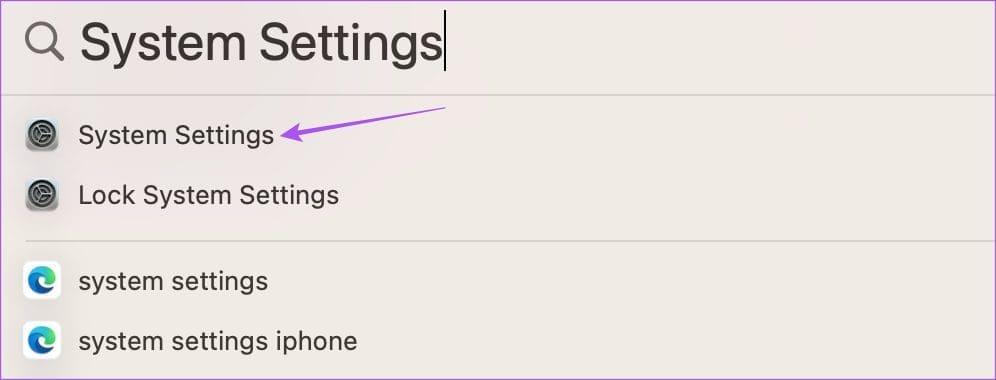
Stap 2: Klik op Algemeen in het linkermenu.
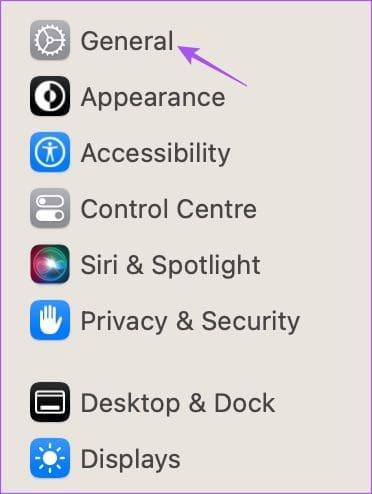
Stap 3: Klik op AirPlay en Handoff.
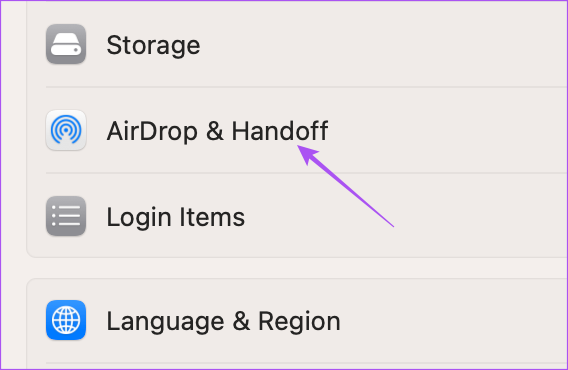
Stap 4: Selecteer het vervolgkeuzemenu naast AirPlay toestaan.
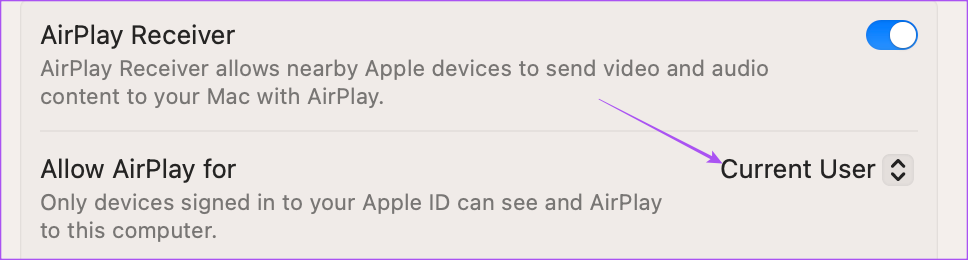
Stap 5: Selecteer uw voorkeursinstelling. We gebruiken de huidige gebruiker.
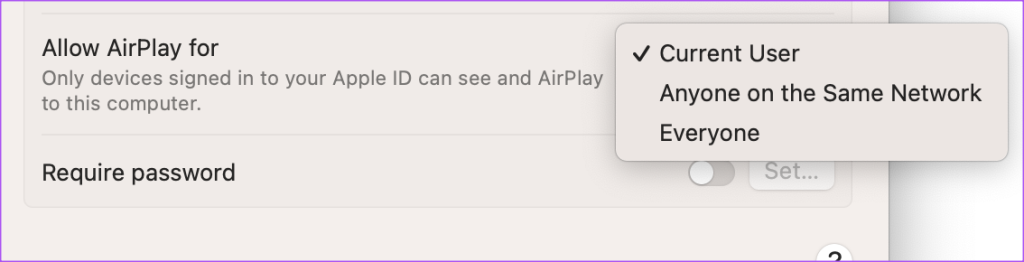
Stap 6: Sluit Instellingen en controleer of het probleem is opgelost.
5. Update software op alle Apple-apparaten
Als geen van de oplossingen voor u heeft gewerkt, is het laatste redmiddel het bijwerken van de softwareversie op al uw apparaten. We raden u aan uw Apple TV en uw andere Apple-apparaten bij te werken.
Apple TV bijwerken
Stap 1: Open Instellingen op uw Apple TV.
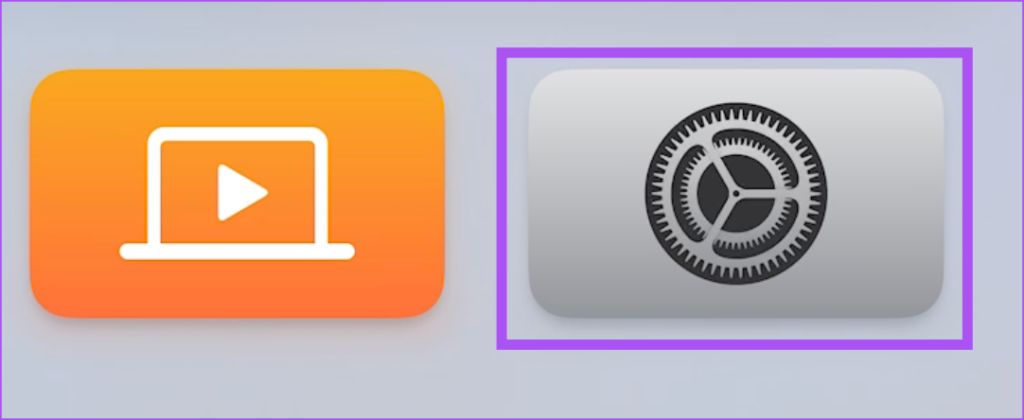
Stap 2: Scroll naar beneden en selecteer Systeem.

Stap 3: Selecteer Software-updates.
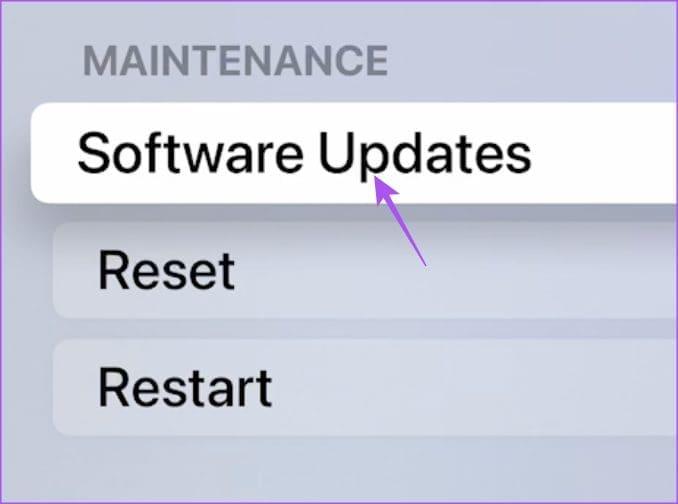
Stap 4: Selecteer Software bijwerken.
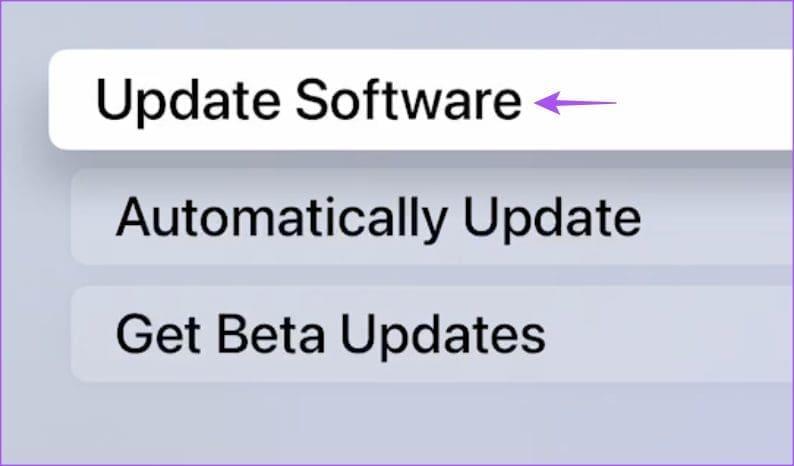
Stap 5: Als er een update beschikbaar is, download en installeer deze.
Update iPhone of iPad
Stap 1: Open Instellingen op uw iPhone of iPad.

Stap 2: Tik op Algemeen.
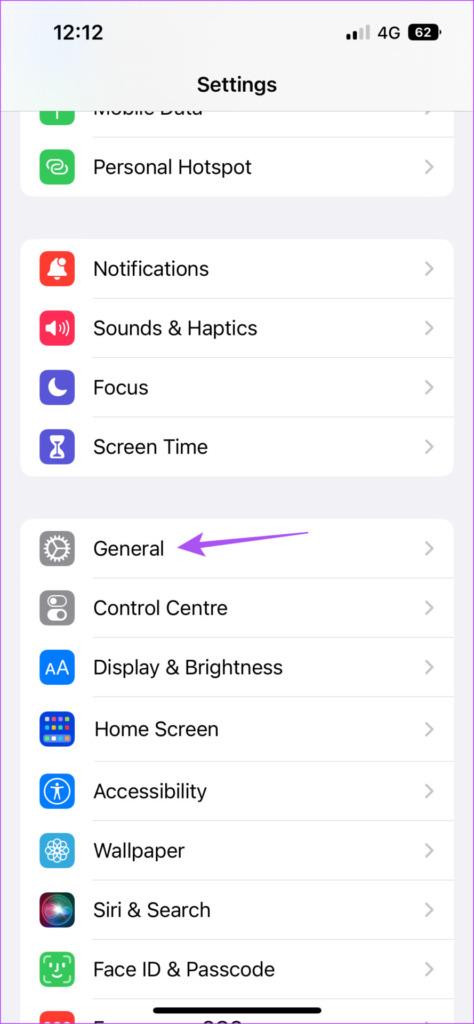
Stap 3: Selecteer Software-update.
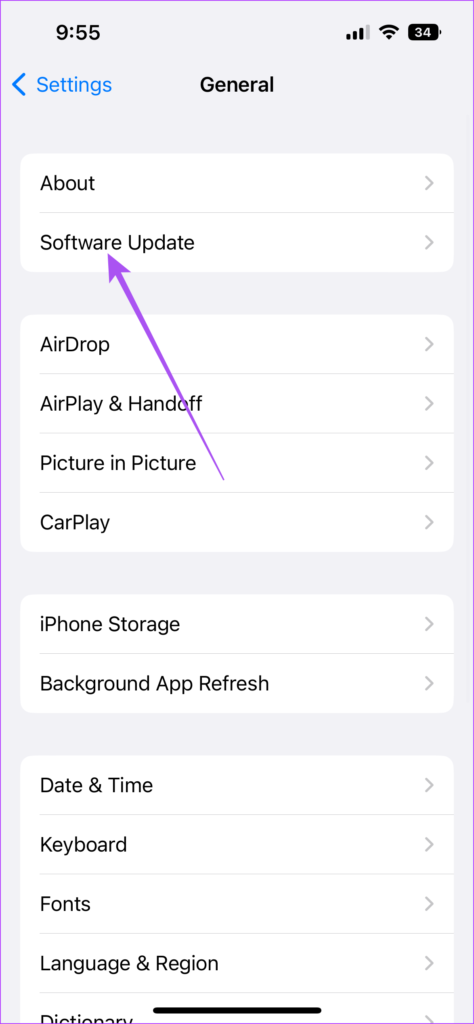
Stap 4: Als er een update beschikbaar is, download en installeer deze.
Mac bijwerken
Stap 1: Druk op Command + spatiebalk om Spotlight Search te openen, typ Controleren op software-update en druk op Return.
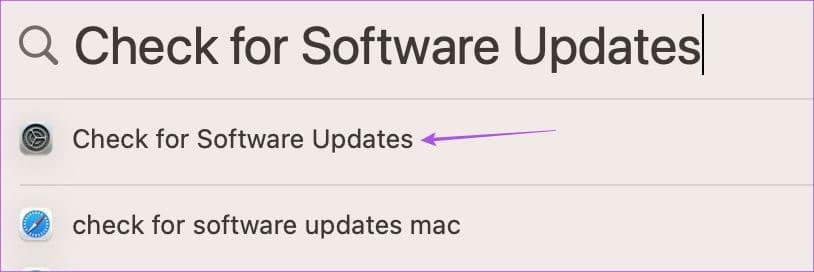
Stap 2: Als er een update beschikbaar is, download en installeer deze.
Stream inhoud met AirPlay
Deze oplossingen zouden u moeten helpen repareren dat AirPlay niet werkt op uw Apple TV. Je kunt onze berichten ook lezen als AirPlay niet werkt op je iPhone of Mac .